时间:2022-11-27 06:23
品牌型号:iPhone 13,华为 P40,Lenovo E580
系统版本:iOS 15.3,HarmonyOS 2.0,Windows 10
软件版本:美图秀秀 9.3.80,天天p图 6.5.3,Adobe PhotoShop 2021
编辑图片上的文字,手机上可以使用美图秀秀或天天p图,电脑上可以使用Adobe PhotoShop,以使用美图秀秀为例: 2涂抹去除文字用消除笔涂抹去除需要修改的文字部分。
2涂抹去除文字用消除笔涂抹去除需要修改的文字部分。 3点击“文字”选项文字消除后再点击下方的“文字”选项。
3点击“文字”选项文字消除后再点击下方的“文字”选项。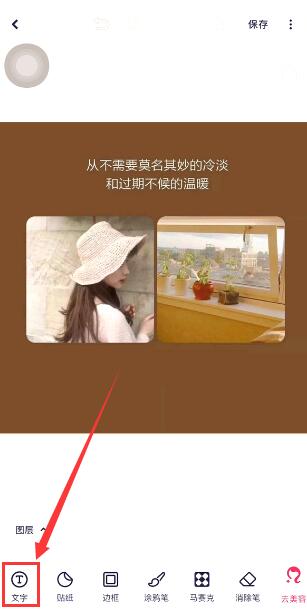 4编辑修改文字点击输入自己需要的文字即可完成。
4编辑修改文字点击输入自己需要的文字即可完成。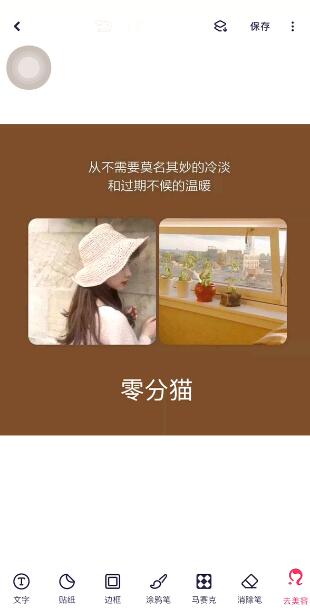 END
END 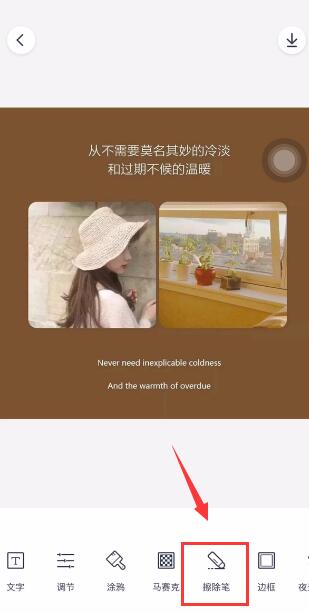 2涂抹消除文字用擦除笔涂抹去除需要修改的文字部分。
2涂抹消除文字用擦除笔涂抹去除需要修改的文字部分。 3点击“文字”选项文字消除后再点击下方的“文字”选项。
3点击“文字”选项文字消除后再点击下方的“文字”选项。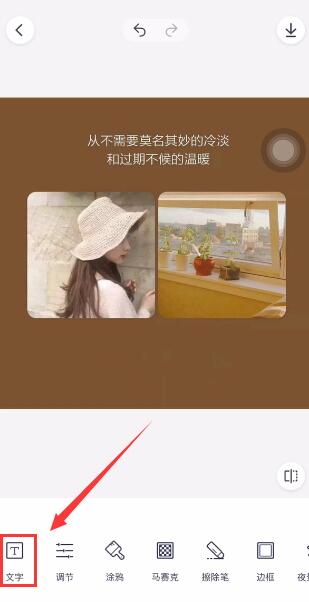 4编辑修改文字点击输入自己需要的文字即可完成。
4编辑修改文字点击输入自己需要的文字即可完成。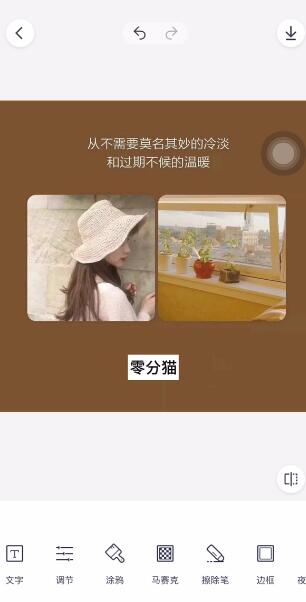 END
END 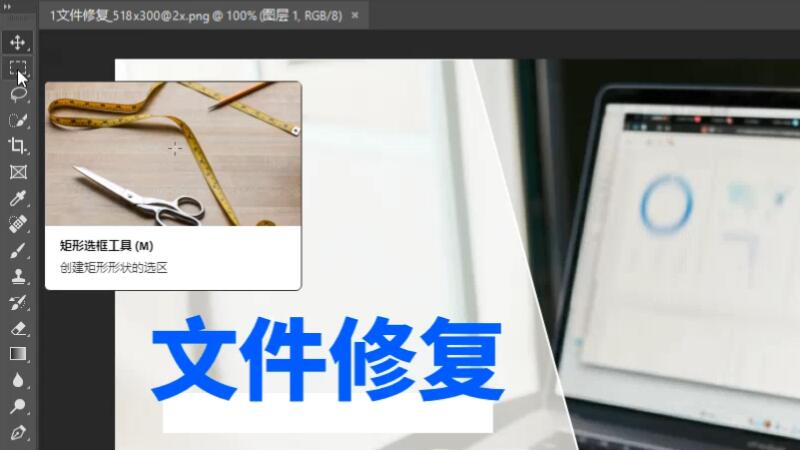 2点击“填充”选项在“编辑”菜单中点击“填充”选项。
2点击“填充”选项在“编辑”菜单中点击“填充”选项。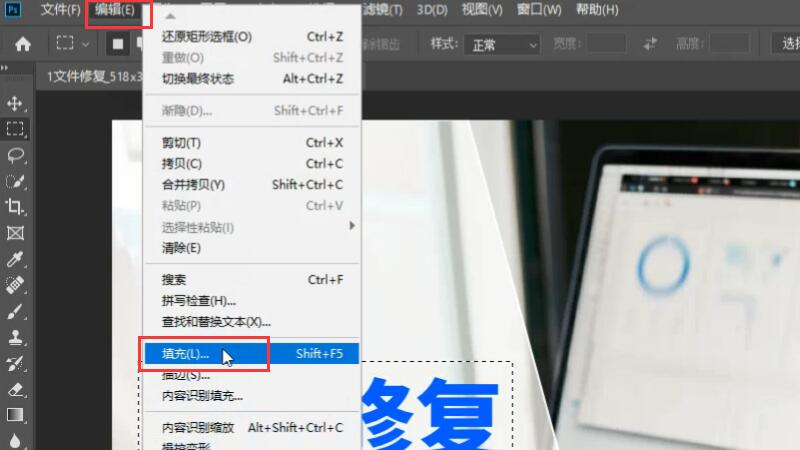 3点击“内容识别”选项在弹出的填充窗口中,选择“内容识别”并确定。
3点击“内容识别”选项在弹出的填充窗口中,选择“内容识别”并确定。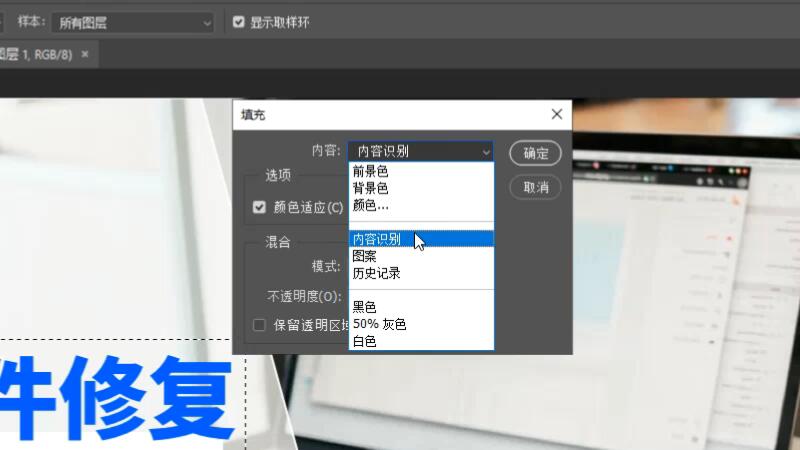 4输入需要的文字接着在左侧菜单栏中点击文字工具,输入需要的文字。
4输入需要的文字接着在左侧菜单栏中点击文字工具,输入需要的文字。 5修改文字样式最后再顶部菜单中修改字体样式、大小、颜色等即可完成。
5修改文字样式最后再顶部菜单中修改字体样式、大小、颜色等即可完成。